WhatsApp является одним из самых популярных мессенджеров в мире, и, возможно, вы уже установили его на свой смартфон. Но что делать, если уведомления от WhatsApp постоянно отвлекают вас от работы или личных дел? Не волнуйтесь, мы подготовили несколько полезных советов о том, как отключить уведомления в WhatsApp и наслаждаться своими мгновениями без постоянных оповещений.
Первый и самый простой способ отключить уведомления в WhatsApp - это перейти в настройки приложения на своем смартфоне. Для этого откройте WhatsApp, нажмите на значок меню в верхнем правом углу, затем выберите "Настройки". В настройках вам нужно будет найти раздел "Уведомления", где вы сможете настроить параметры оповещений по вашему усмотрению.
Если же вы предпочитаете более гибкий подход, вы можете настроить уведомления для каждого чата или группы отдельно. Для этого откройте нужный чат или группу, нажмите на ее название вверху экрана и выберите "Настройки уведомлений". Здесь вы сможете настроить звук, вибрацию и другие параметры для данного чата или группы.
Отключение уведомлений на iOS

Уведомления в WhatsApp на устройствах iOS можно отключить следующим образом:
1. Откройте настройки устройства
Для отключения уведомлений в WhatsApp на iOS вам нужно открыть настройки вашего устройства.
2. Найдите раздел "Уведомления"
В открывшемся меню настройки найдите раздел "Уведомления" среди списка доступных опций.
3. Найдите WhatsApp в списке приложений
Прокрутите список приложений до тех пор, пока не найдете WhatsApp, а затем нажмите на его имя.
4. Отключите уведомления
В настройках WhatsApp найдите пункт "Включить уведомления" и сделайте переключатель выключенным/серым.
5. Дополнительные настройки
Если вы хотите, чтобы WhatsApp все равно показывал некоторые виды уведомлений (например, звонки), вы можете отключить только определенные типы уведомлений, найдя соответствующие пункты в настройках.
Эти шаги помогут вам отключить уведомления в WhatsApp на устройствах iOS и сосредоточиться на чем-то другом без прерываний от приходящих сообщений.
Отключение уведомлений на Android
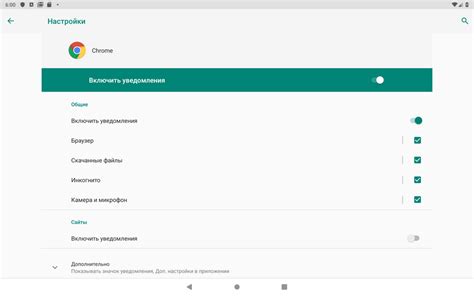
WhatsApp предоставляет возможность полностью или временно отключить уведомления на Android для того, чтобы снять отвлекающие оповещения. Это может быть полезно, например, когда вы хотите сосредоточиться на работе или отдохнуть без постоянных уведомлений.
Для отключения уведомлений в WhatsApp на Android выполните следующие действия:
- Откройте приложение WhatsApp на своем устройстве Android.
- Нажмите на троеточие в правом верхнем углу экрана, чтобы открыть главное меню.
- Выберите "Настройки" в списке доступных опций.
- В меню настроек выберите "Уведомления".
- На экране "Уведомления" вы можете выбрать, какие типы уведомлений вы хотите отключить или настроить.
- Чтобы полностью отключить уведомления, снимите флажок рядом с опцией "Включить уведомления".
- Чтобы временно отключить уведомления, снимите флажок рядом с опцией "Звук" и/или "Вибрация". Вы все равно сможете видеть значок уведомления, но не будете получать звуковое или вибрационное оповещение.
Теперь вы можете наслаждаться временным покоем от уведомлений в WhatsApp на вашем Android-устройстве. Если вы захотите снова включить уведомления, просто вернитесь к настройкам и отметьте соответствующие флажки.
Отключение уведомлений на Windows Phone
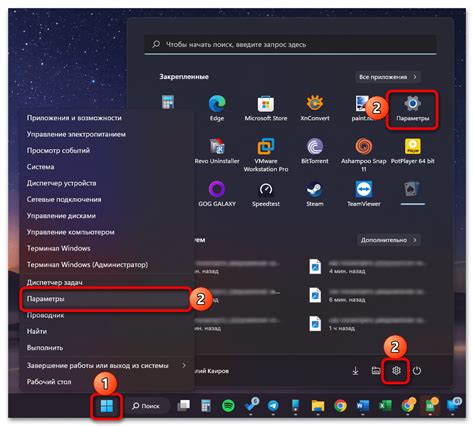
Windows Phone предлагает удобный способ отключить уведомления в WhatsApp. Вот как это сделать:
- Откройте приложение WhatsApp на своем устройстве Windows Phone.
- Перейдите в раздел «Настройки», который находится в нижней части экрана.
- В разделе «Настройки» прокрутите экран вниз и найдите пункт «Уведомления».
- Нажмите на пункт «Уведомления», чтобы открыть дополнительные настройки.
- Вам будут предложены различные опции уведомлений, такие как: звуковые уведомления, вибрация и отображение на экране блокировки.
- Чтобы полностью отключить уведомления в WhatsApp, выключите все опции в разделе «Уведомления».
Теперь вы можете наслаждаться использованием приложения WhatsApp на устройстве Windows Phone без постоянных уведомлений. Но не забудьте время от времени проверять свои сообщения вручную.
Отключение уведомлений на компьютере

Если вы используете WhatsApp на компьютере и хотите отключить уведомления, есть несколько способов сделать это. Вот некоторые полезные советы:
1. Откройте приложение WhatsApp на вашем компьютере.
2. Нажмите на иконку "Настройки", которая обычно находится в правом верхнем углу экрана.
3. В выпадающем меню выберите пункт "Настройки".
4. В разделе "Уведомления" найдите опцию "Уведомления на компьютере" и щелкните по ней.
5. В открывшемся окне снимите флажок с опции "Показывать уведомления".
6. Нажмите на кнопку "Сохранить", чтобы применить изменения.
Теперь у вас не будет появляться уведомлений от WhatsApp на компьютере. Однако, вы по-прежнему сможете просматривать и отправлять сообщения через приложение.
Как отключить уведомления для отдельных чатов
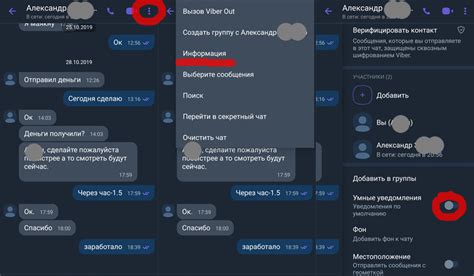
- Откройте приложение WhatsApp на своем устройстве.
- Перейдите в раздел "Чаты", который находится в нижней части экрана.
- Выберите чат, для которого вы хотите отключить уведомления.
- Чтобы отключить уведомления для выбранного чата, нажмите на его название, чтобы открыть настройки чата.
- В открывшемся меню с настройками чата найдите опцию "Уведомления".
- Нажмите на опцию "Уведомления", чтобы открыть дополнительные настройки.
- Вам предоставлены несколько вариантов управления уведомлениями:
- "Тихий режим": отключает звуковые уведомления, но все равно отображает их на панели уведомлений.
- "Без вибрации": отключает вибрацию уведомлений.
- "Не отображать на экране блокировки": скрывает уведомления на экране блокировки.
- "Без значка": убирает значок уведомления из статусной строки устройства.
Теперь вы сможете получать уведомления только от выбранных чатов, а для остальных чатов уведомления будут отключены. Это полезно, если вы хотите быть в курсе сообщений важных контактов, но не хотите быть беспокоены каждым новым сообщением от других собеседников.
Как временно отключить уведомления в WhatsApp
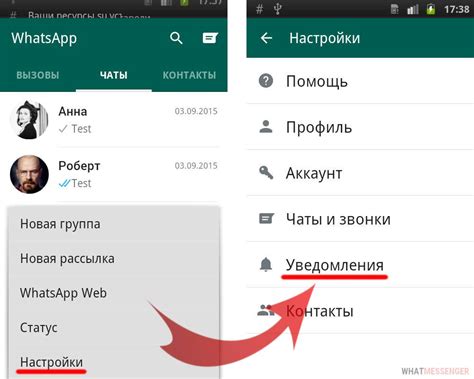
Как временно отключить уведомления в WhatsApp:
| Шаг 1 | Откройте приложение WhatsApp на вашем устройстве. |
| Шаг 2 | На главном экране WhatsApp нажмите на иконку "Настройки". |
| Шаг 3 | Выберите вкладку "Уведомления". |
| Шаг 4 | Настройте параметры уведомлений по вашему усмотрению. Например, вы можете отключить звуковые уведомления или выбрать определенное время, когда вы не хотите получать уведомления. |
| Шаг 5 | Нажмите на кнопку "Готово" или аналогичную кнопку, чтобы сохранить изменения. |
Теперь вам не придут уведомления в WhatsApp до тех пор, пока вы не снова включите их. Это поможет вам сконцентрироваться на работе или отдохнуть без постоянного отвлечения.
Настройка звука и вибрации уведомлений в WhatsApp
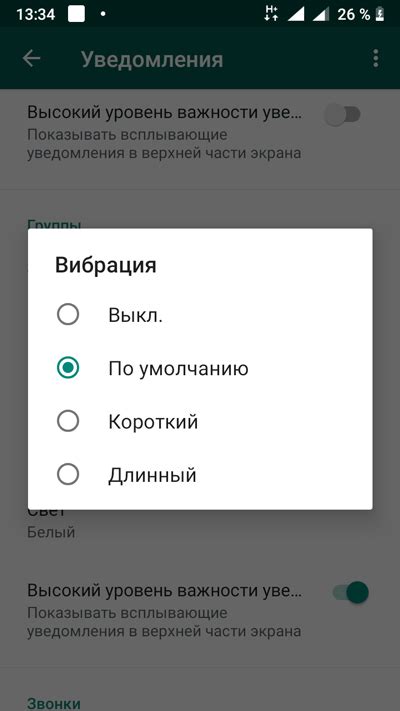
Вот несколько шагов, которые помогут вам настроить звук и вибрацию уведомлений в WhatsApp:
| Шаг 1: | Откройте WhatsApp на своем устройстве и перейдите в раздел "Настройки". |
| Шаг 2: | Выберите "Уведомления" из списка доступных опций. |
| Шаг 3: | В разделе "Звук уведомления" выберите желаемый звук или отключите его, выбрав опцию "Без звука". |
| Шаг 4: | Тогда как вибрация включена по умолчанию, вы можете настроить ее интенсивность и продолжительность. Для этого перейдите в раздел "Вибрация уведомления" и выберите опцию, которая лучше всего подходит для вас. |
Каждому пользователю удобно иметь контроль над своими уведомлениями, поэтому WhatsApp предлагает различные варианты настройки звука и вибрации уведомлений. Настройте их в соответствии с вашими предпочтениями, чтобы облегчить свой опыт использования приложения WhatsApp.